Win10系统桌面文件在哪里?win10的桌面文件在哪里找到?
- WBOYWBOYWBOYWBOYWBOYWBOYWBOYWBOYWBOYWBOYWBOYWBOYWB转载
- 2024-02-12 23:40:361989浏览
php小编鱼仔给你详细解答:在Win10系统中,桌面文件的位置是C:Users用户名Desktop,其中“用户名”是你的电脑登录账户的名称。你可以直接在文件资源管理器中输入该路径访问桌面文件。另外,你也可以通过右键点击桌面,选择“个性化”然后点击“主题设置”,在打开的窗口中找到“桌面图标设置”,点击“桌面图标设置”可以看到桌面的所有图标,点击“位置”可以找到桌面文件的实际存储位置。希望这个回答能帮到你!
win10的桌面文件在哪里找到?
方法一:
1、找到桌面举铅上的此电脑图标,如下图所示,并双击打开。
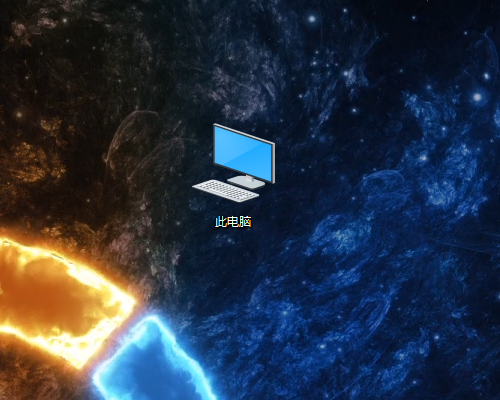
2、双击打开系统(C:)盘。
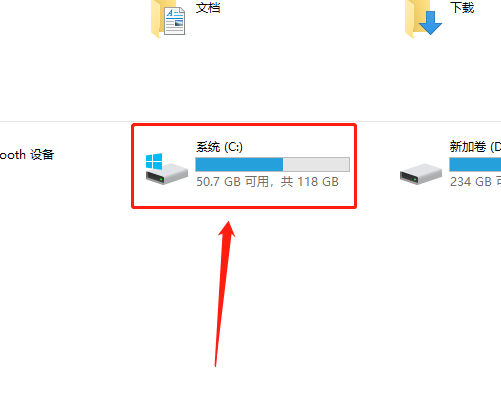
3、双击打开用户文件夹。
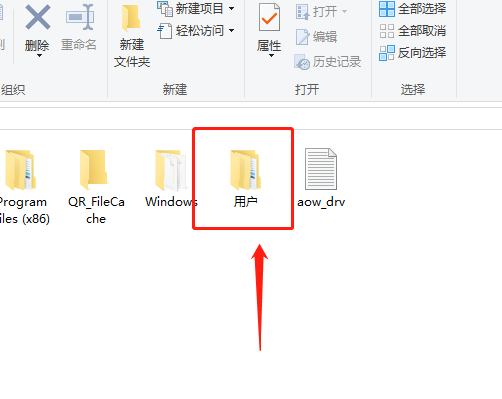
4、双击打开Administrator文件夹。
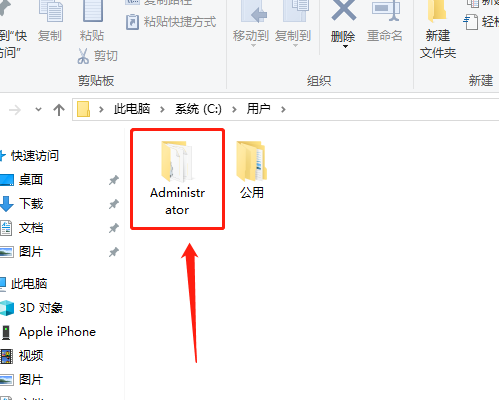
5、双击打开桌面文件夹。
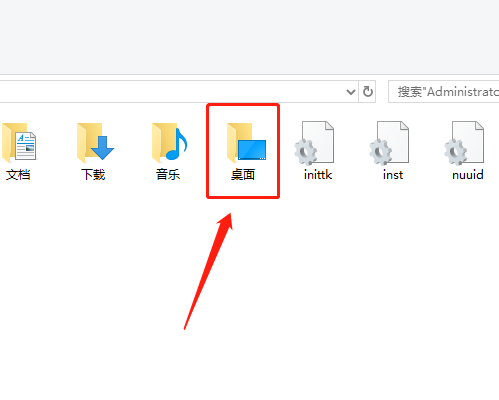
6、即可查看桌面文件目录。
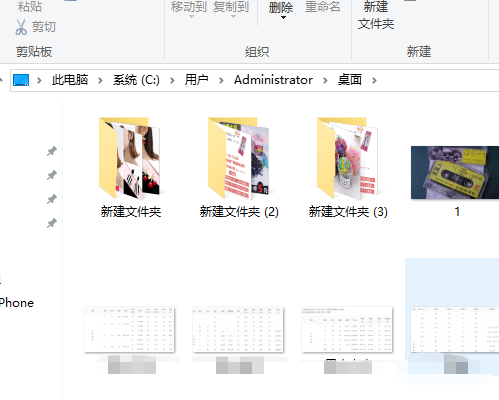
方法二:
1、找到桌面上的此电脑图标,如下图所示,并双击打开。
2、用鼠正樱好标单击地址栏。
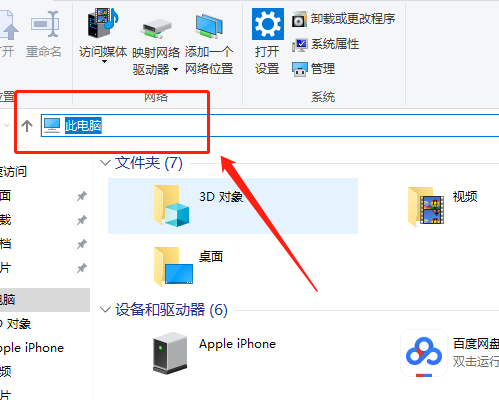
3、输入“桌面”。
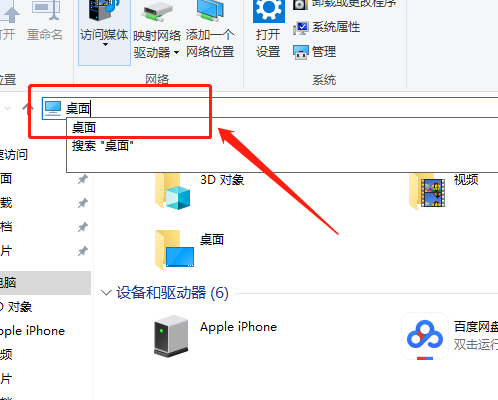
4、点击右侧的前往选项。
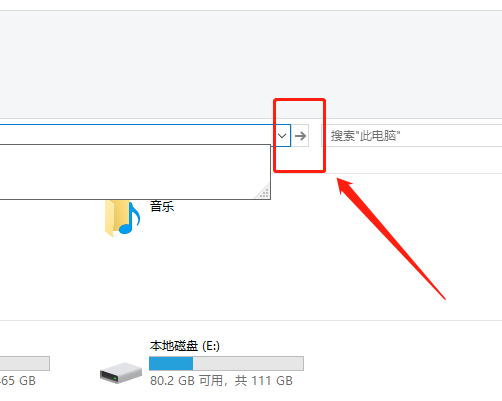
5、即可查看桌面文件目录。
以上是Win10系统桌面文件在哪里?win10的桌面文件在哪里找到?的详细内容。更多信息请关注PHP中文网其他相关文章!
声明:
本文转载于:xpwin7.com。如有侵权,请联系admin@php.cn删除

